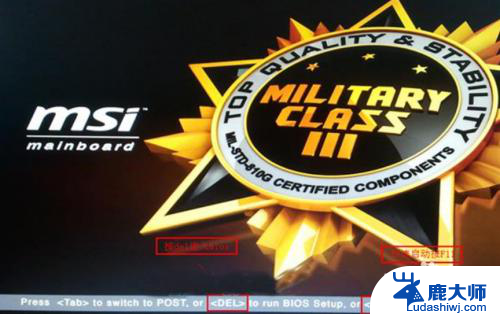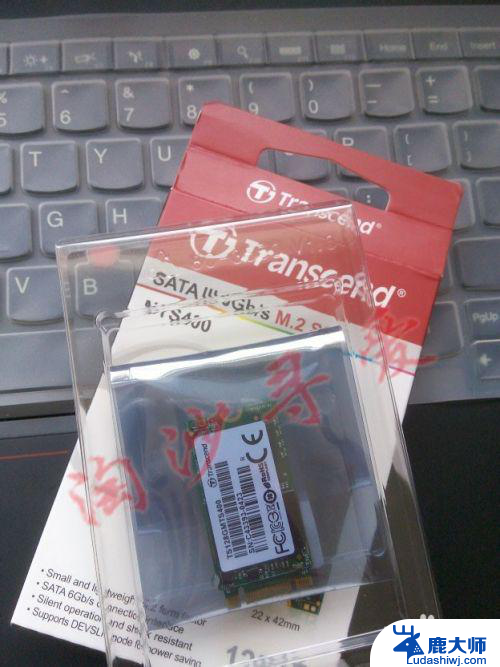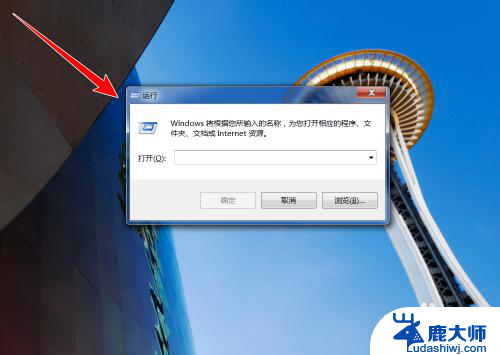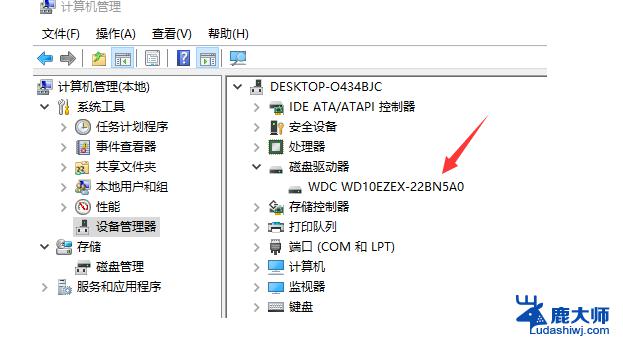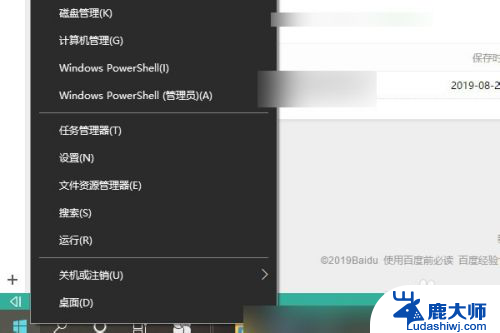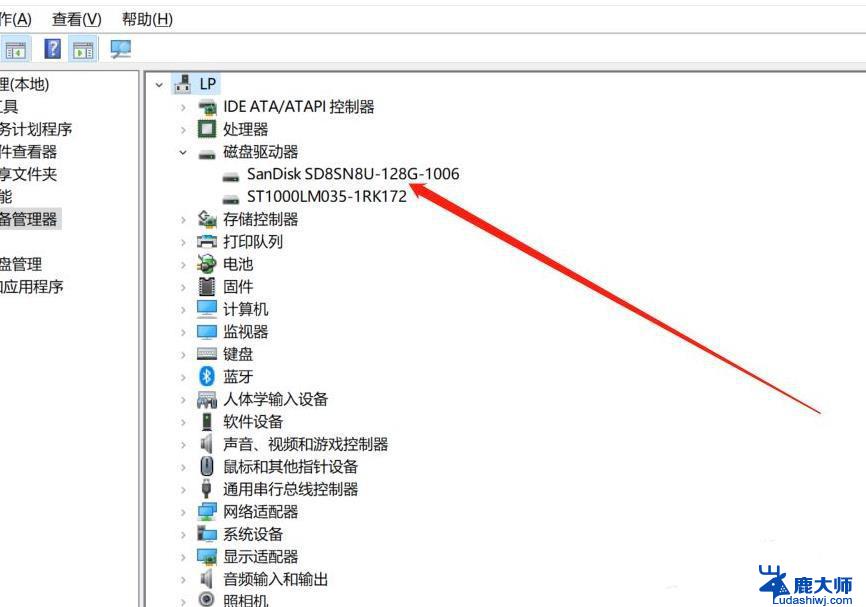微星如何设置从固态硬盘启动 微星主板固态硬盘启动速度慢
微星主板作为一款性能优秀的硬件产品,使用固态硬盘作为系统启动盘可以大大提升系统的启动速度和运行效率,有用户反映微星主板在设置固态硬盘启动时出现速度较慢的情况,导致系统启动时间较长。针对这一问题,我们需要对微星主板进行正确的设置和调整,以确保固态硬盘能够发挥最佳性能,提升系统的运行效率。

本文以微星 海皇戟;Windows 10为案例进行讲解。
1.开机或重启电脑,当屏幕出现【MSI】logo时快速连续点按【DEL】键直至进入BIOS界面。
2.进入BIOS界面,使用鼠标点击打开(也可用方向键选择和回车键确认)【SETTINGS】选项。
3.依次进入【Boot】-【Boot Option #1】,在列表中找到固态硬盘的名称并选择。
4.按【F10】,点击【YES】保存退出即可。
注:如在【Boot Option #1】列表中找不到固态硬盘的名称,则可按【ESC】键返回至【Boot】菜单。找到【Hard Disk Drive BBS Prioritles】并双击,将【Boot Option #1】 设置为固态硬盘后,再执行以上操作即可。
以上就是微星如何设置从固态硬盘启动的全部内容,有遇到这种情况的用户可以按照小编的方法来进行解决,希望能够帮助到大家。